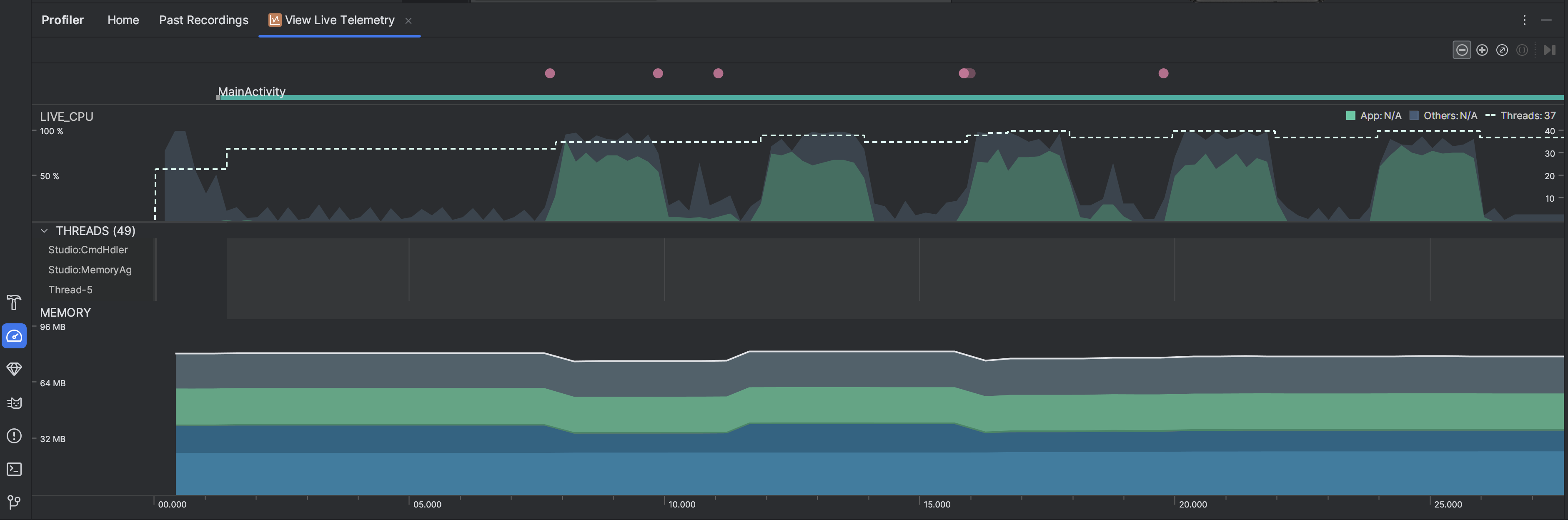Uygulamanızı canlı olarak incelediğinizde cihazın CPU kullanımı, iş parçacığı etkinliği ve bellek kullanımı hakkında genel bir bakış elde edersiniz. Uygulamanızın profilini oluşturmaya nereden başlayacağınızı bilmiyorsanız keşif analizi yapmak için canlı görünümü kullanın. Ardından, optimize edilebilecek bir davranış gördüğünüzde belirli profilleme görevleriyle daha ayrıntılı inceleme yapın.
Live View'u başlatmak için View Live Telemetry profil oluşturma görevini seçin. Görev başladığında aşağıdaki görselleştirmeleri gerçek zamanlı olarak göstermeye başlar:
- Etkileşimler: Kullanıcı etkileşimini ve uygulama yaşam döngüsü etkinliklerini bir zaman çizelgesi üzerinde gösterir (Hata ayıklanabilir bir uygulama süreci ve API düzeyi 26 veya daha yüksek bir sürümün yüklü olduğu bir cihaz gerekir).
- CPU kullanımı: Uygulamanızın gerçek zamanlı CPU kullanımını (toplam kullanılabilir CPU süresinin yüzdesi olarak) ve uygulamanızın kullandığı toplam iş parçacığı sayısını gösterir. Zaman çizelgesinde diğer işlemlerin (ör. sistem işlemleri veya diğer uygulamalar) CPU kullanımı da gösterilir. Böylece, bu işlemleri uygulamanızın kullanımıyla karşılaştırabilirsiniz. Farenizi zaman çizelgesinin yatay ekseni boyunca hareket ettirerek geçmiş CPU kullanım verilerini inceleyebilirsiniz.
- İş parçacıkları: Uygulama işleminize ait her iş parçacığını listeler ve aşağıdaki renkleri kullanarak bir zaman çizelgesi boyunca etkinliğini gösterir:
- Yeşil: İş parçacığı etkin veya CPU'yu kullanmaya hazır. Yani çalışıyor veya çalıştırılabilir durumdadır.
- Sarı: İleti dizisi etkin ancak çalışmasını tamamlayabilmesi için bir G/Ç işleminin (ör. disk veya ağ G/Ç) tamamlanmasını bekliyor.
- Gri: İş parçacığı uyuyor ve CPU süresi kullanmıyor. Bu durum bazen iş parçacığının henüz kullanılamayan bir kaynağa erişmesi gerektiğinde ortaya çıkar. İş parçacığı gönüllü olarak uykuya geçer veya çekirdek, gerekli kaynak kullanılabilir hale gelene kadar iş parçacığını uyutur.
- CPU Profil Aracı, Android Studio'nun ve Android platformunun uygulama sürecinize eklediği iş parçacıklarının (ör.
JDWP,Profile Saver,Studio:VMStats,Studio:PerfaveStudio:Heartbeat) CPU kullanımını da bildirir (iş parçacığı etkinliği zaman çizelgesinde gösterilen tam adlar değişebilir). Android Studio, bu verileri raporlayarak iş parçacığı etkinliğinin ve CPU kullanımının ne zaman uygulamanızın kodundan kaynaklandığını belirlemenize yardımcı olur.
- Bellek: Soldaki y ekseni ve üstteki renk anahtarıyla belirtildiği gibi, her bellek kategorisinin ne kadar bellek kullandığını gösteren bir yığılmış grafik gösterilir.